Селена КомезОбновлено в январе 25, 2018
Я удалил приложения, которые не использовал, со своего телефона Samsung Galaxy S6, но телефон все еще работает медленно. Как очистить системный кеш, чтобы освободить место и повысить производительность на моем устройстве?"-Крис
Для многих пользователей Samsung они могут очистить системный кеш, чтобы освободить место для устройства, очистить кеш для повышения производительности.Очистка системного кеша на устройстве Samsung - полезный стандартный способ исправления ошибок, устранения неполадок производительности системы и тщательного ухода за устройством Android. Более того, регулярная очистка кеша на устройстве помогает улучшить общую производительность вашего устройства, удаляя ненужные данные. или что-то из старых версий, которые вызывают проблемы после обновления до более новой версии. Есть несколько способов очистить кеш и освободить место на мобильном телефоне Samsung, чтобы он работал более эффективно. Вот несколько советов, которые помогут вам .
Часть 1: Как стереть раздел кэша на Samsung Galaxy
Шаг 1. Выключение устройства Samsung.
Шаг 2. Одновременно нажмите кнопки VOLUME UP + HOME + POWER и удерживайте их вниз.
Шаг 3. Отпускайте только кнопку POWER, когда устройство вибрирует.
Шаг 4. Отпустите другие кнопки, когда появится экран «Восстановление системы Android».
Шаг 5. Используя кнопки VOLUME DOWN / UP для навигации, выберите WIPE CACHE PARTITION.
Шаг 6. Нажмите кнопку POWER, которая будет действовать клавишей ENTER на клавиатуре.
Шаг 7. Вы увидите некоторые заметки о ходе выполнения (внизу экрана мелким шрифтом), и примерно через 20 секунд он, скорее всего, покажет DONE.
Шаг 8. Сделано. Теперь системный кеш полностью очищен. Теперь вы можете перезагрузить устройство.
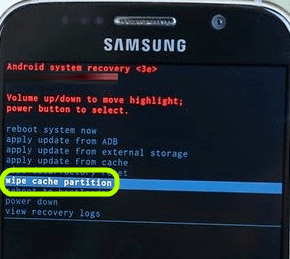
Часть 2: Как стереть все данные на Samsung Galaxy навсегда
Чтобы полностью стереть кэш на Samsung Galaxy, вы можете попробовать это Android Toolkit–Android Data Eraser, который является ластиком данных, предлагает лучшие способы для вас, чтобы удалить все данные, настройки и системный кэш из Samsung Galaxy навсегда. С Android Data Eraser вы можете очистить кеш на устройстве Samsung Android освободить место на нем. Android Data Eraser позволяет стереть фотографии, контакты, сообщения, журналы вызовов и все личные данные с устройства без восстановленияПоддерживает все устройства Android, доступные на рынке, такие как Samsung (Galaxy S7 / S6 / S5, Note 5), Google (Pixel, Nexus), Vivo, HTC, Lenovo, Motorola, ZTE и т. Д.


Шаг 1. Подключите телефон Samsung к компьютеру
Запустите Android Toolkit-Android Data Eraser на своем компьютере. Выберите «Data Eraser»Среди всего инструментария.

Подключите телефон Samsung к компьютеру с помощью USB-кабеля. Убедитесь, что вы включили USB-отладку на своем телефоне. Если версия ОС Android выше 4.2.2, на вашем телефоне появится всплывающее сообщение с просьбой разрешить USB-отладку. .Нажмите на "ОК" для продолжения.

Шаг 2. Начните очистку кеша и очистку телефона Samsung
Android Data Eraser автоматически подключится и обнаружит ваше устройство. Нажмите «Стереть все данные», Чтобы начать стирание всех ваших данных и настроек (включая системный кеш) с Samsung.

Поскольку все стертые данные не подлежат восстановлению, убедитесь, что вы создали резервную копию всех необходимых данных, прежде чем продолжить. Затем введите «удалять”, Чтобы подтвердить вашу операцию.

Затем Android Data Eraser начнет стирать все данные и настройки на вашем телефоне Samsung. Весь процесс займет всего несколько минут. Пожалуйста, не отключайте телефон и не открывайте другие программы для управления телефоном на компьютере.

Шаг 3. Выполните сброс заводских данных на вашем телефоне
После того, как все данные о конфиденциальности были полностью удалены, программа попросит вас нажать на заводскую настройку сброса данных на вашем телефоне. Это поможет вам полностью стереть все настройки и кэш на телефоне.

Теперь ваш телефон Samsung полностью вытерт, и он как новый.



Связанные статьи:
Как окончательно стереть данные Samsung перед продажей
Как стереть данные Android перед продажей
Как удалить СМС на Samsung без восстановления
Как получить больше внутренней памяти от Android
Комментарии
подскажите: тебе нужно авторизоваться прежде чем вы сможете комментировать.
Еще нет аккаунта. Пожалуйста, нажмите здесь, чтобы зарегистрироваться.

Загрузка...

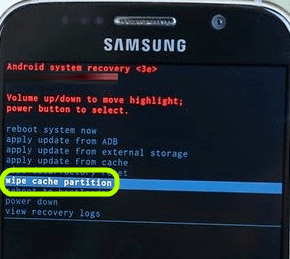

















Комментариев пока нет. Скажите что-то...